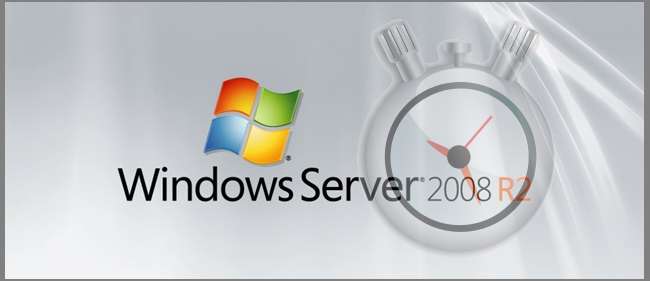
Microsofts evalueringsutgivelser av produktene deres er utrolig verdifulle og nyttige verktøy, ettersom de lar deg ha et ubegrenset antall test-, demo- og utviklingsmiljøer å jobbe med uten kostnad. Den eneste fangsten er at evalueringsutgivelser er tidsbegrensede, så jo mer tid du kan presse ut av dem, jo mer nyttige kan de være.
Her skal vi vise deg hvordan du utvider brukstiden til evaluering av Windows Server 2008 R2 til det maksimale.
Hvordan det fungerer
Når Windows Server 2008 R2-evalueringen (eller prøveversjonen) er aktivert, varer den i 180 dager, hvoretter du enten må oppgi en gyldig lisensnøkkel, ellers vil serveren slå seg av etter en times bruk.
For de fleste av alle Microsoft-produkter som krever aktivering, er det en frist på flere dager der produktet kan brukes (ubegrenset) før aktivering er nødvendig. Når det gjelder Windows Server 2008 R2-evaluering, er denne nådeperioden 10 dager som kan tilbakestilles (eller aktiveres) 5 ganger før aktivering er nødvendig. Når det er fullt utnyttet, gir det ekstra 60 dagers brukstid.
For å gjøre deg rolig er denne praksisen helt lovlig og markedsføres faktisk av Microsoft. Vi nærmer oss ganske enkelt dette med en automatisert “sette den og glemme” prosessen.
Opprustning av nådeperioden
Vår første oppgave, “Tilbakestill aktiveringstimer”, utnytter alle 5 av hver av de ti dagers nåde. Hver forekomst av denne oppgaven er en engangsspesifikk samtale. Den første samtalen bør settes til 10 dager fra den første systemstarten, med hvert påfølgende sett 10 dager etter den forrige.
Merk: Vi har tatt med verktøy for å beregne denne informasjonen for deg som vi diskuterer senere i artikkelen.
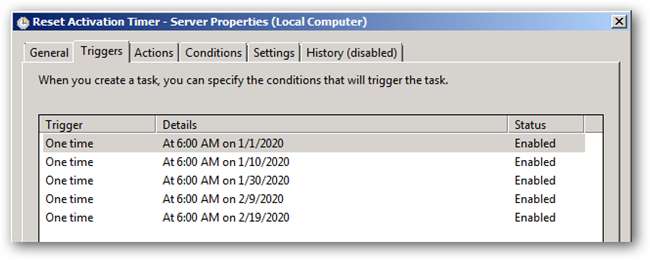
Selve kommandoen er et kall til “slmgr.vbs” -skriptet med parameteren -rearm etterfulgt av en omstart av systemet.
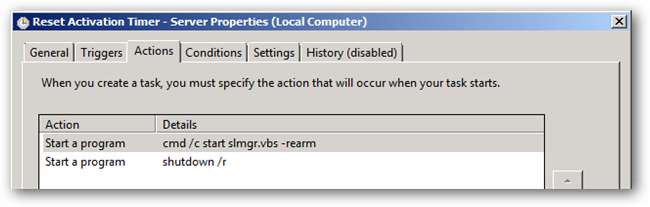
Resultatet er at oppgaven vil tilbakestille antall dager igjen for aktivering ...
Merk: Skjermbildet nedenfor viser 8, men i praksis ville nedtellingen nå 0.
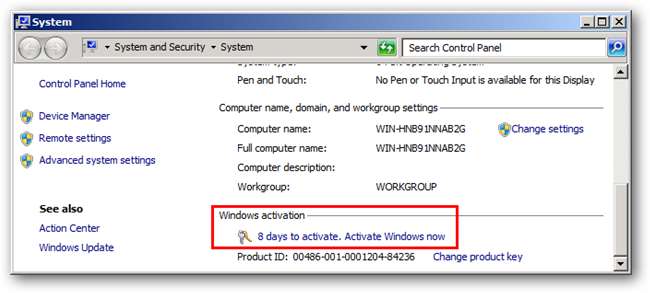
... tilbake til 10.
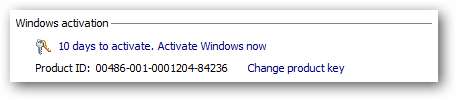
Aktivering av serveren
Når vi har brukt opp alle tilbakestillings- / opprustningskommandoer, må vi faktisk aktivere serveren. Dette gjøres i "Aktiver server" -oppgaven.
Denne oppgaven bør settes ti dager fra den siste samtalen til “Reset Activation Timer” -oppgaven.
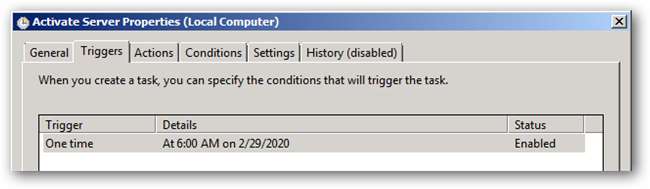
Den faktiske kommandoen kaller igjen "slmgr.vbs" -skriptet, men med -ato-parameteren (som utfører aktiveringen) etterfulgt av en omstart.

Sluttresultatet er den 180 dagers tidsbegrensede serveraktivering.
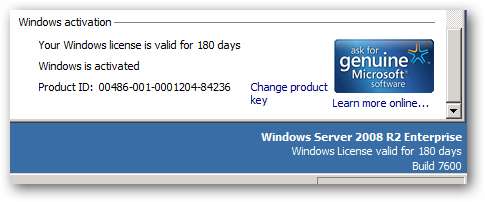
Importere de planlagte oppgavene
Mens du kan opprette de aktuelle planlagte oppgavene manuelt, har vi for enkelhets skyld tatt med oppgavene i importerbart XML-format (se lenkeseksjonen nederst).
For å importere disse, bare åpne Task Scheduler, høyreklikk på Task Scheduler Library-elementet og velg Import Task.

Bla til den ekstraherte Tasks-mappen og velg en.
Når du er valgt for import, må du endre kontoen oppgaven kjører for å være i samsvar med serveren din. I dialogboksen Opprett oppgave (som åpnes etter at du har valgt en oppgave som skal importeres), klikker du på Endre bruker eller gruppe-knappen.
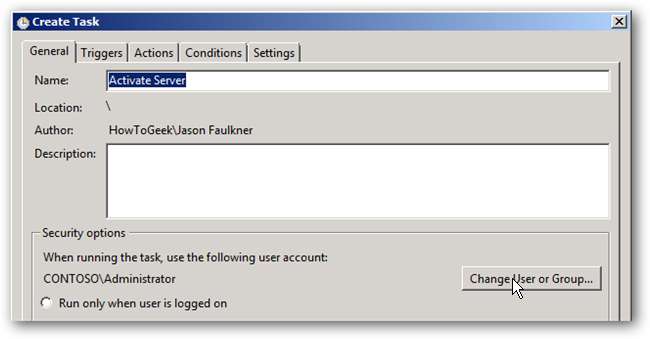
Skriv inn “administrator” og klikk Kontroller navn etterfulgt av OK.
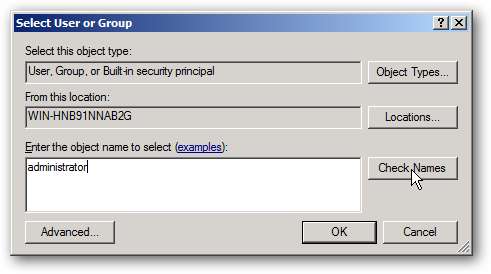
Du bør se administratorkontoen som gjelder maskinen din som den effektive kontoen.

Når du bruker innstillingene for oppgaven, blir du bedt om å oppgi administratorpassordet.
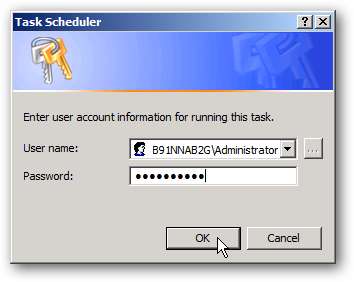
Gjenta disse trinnene for hver av XML-oppgavefilene.
Konfigurere de planlagte oppgavene
Sette datoene
Den mest bemerkelsesverdige endringen du må gjøre er å oppdatere de respektive datoene for de planlagte oppgavene. For å gjøre dette enkelt har vi tatt med et verktøy som en del av nedlastingspakken som vil beregne de eksakte datoene for hver oppgave. Bare kjør ActivationDates_RunMe.bat fra den ekstraherte zip-filen, og du vil se utdata som eksemplet nedenfor.
Oppdater datoene for den respektive planlagte oppgaven tilsvarende for å maksimere brukstiden.
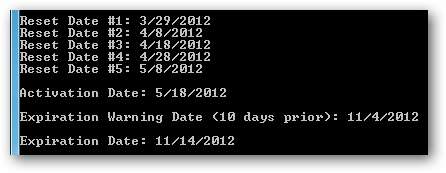
Utløpsadvarsel via e-post
Etter 240 dager utløper serveraktivering. Mens du kan se gjenværende tid ved å logge inn på serveren, kan det etter 8 måneder være lett å glemme å gjøre dette. For å automatisere prosessen med å minne deg om den forestående utløpet, har vi tatt med en planlagt oppgave som automatisk vil advare deg via en daglig e-post når utløpet nærmer seg.
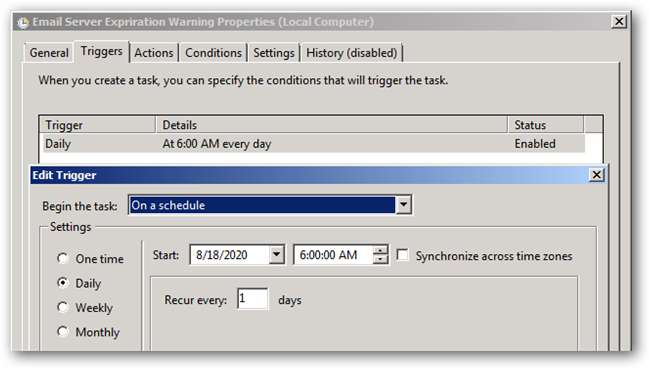
For at dette skal fungere, må du imidlertid ha Blat (et e-postverktøy for kommandolinje) konfigurert på systemet ditt.
Konfigurasjonen er enkel, bare last ned Blat og trekk den ut til C: \ Windows-katalogen (eller et annet sted som er angitt i PATH-variabelen), og angi sendegenskapene fra kommandolinjen:
BLAT -install <email server> <sender email address>
For eksempel å konfigurere Blat til å sende e-post via serveren “smtp.myemail.com” ved hjelp av e-posten “ [email protected] “, Kommandoen vil se slik ut:
BLAT -installer smtp.myemail.com [email protected]
Når Blat er konfigurert, redigerer du handlingen under fanen Handlinger.
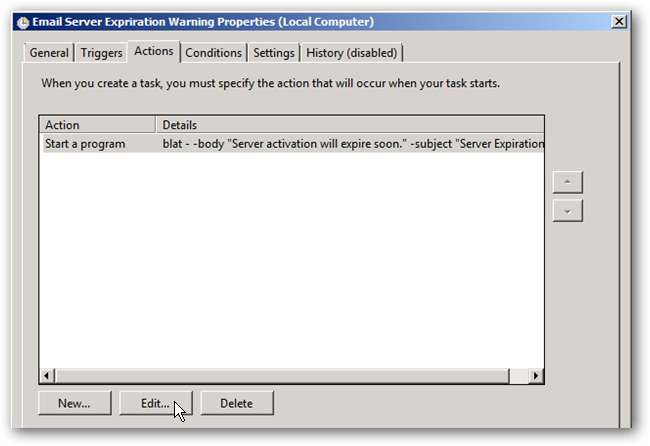
Under linjen Legg til argumenter, bla til slutten og oppdater verdien etter parameteren -to til e-postadressen advarslene skal sendes til. I tillegg, hvis du vil redigere meldingen og / eller emnet for den resulterende e-posten, kan du også gjøre det her.
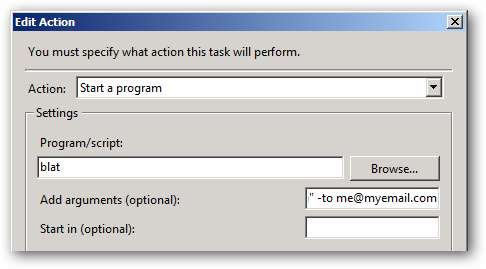
Når du har brukt innstillingene dine, kan du teste e-postoppgaven ved å se hovedplanlagt oppgavebibliotek, høyreklikke på e-postvarslingsoppgaven og velge Kjør.
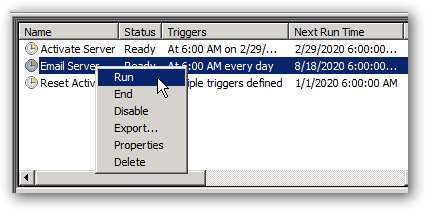
Hvis alt fungerer, bør du motta en e-post på adressen du spesifiserte tidligere.
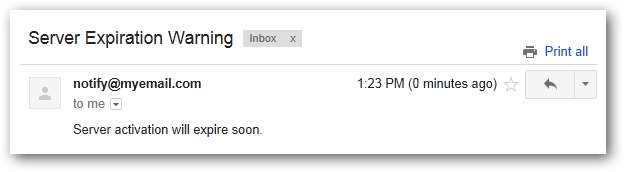
Igjen, som standard, vil denne handlingen kjøre daglig fra 10 dager før serveren utløper.
Lenker
Last ned serveraktiveringsverktøy fra How-To Geek (inkluderer planlagte oppgaver XML-filer og verktøy for dataregning)







